Использование флэш-накопителя USB
Использование флэш-накопителя USB
Флэш-накопители с интерфейсом USB имеют различный объем памяти и позволяют хранить документы, презентации, загруженные по сети музыкальные файлы и видеоклипы, фотографии высокого разрешения и файлы других типов.
Устройство поддерживает флэш-накопители USB с файловой системой FAT16/FAT32 и размером кластера 512 байт.
Сведения о файловой системе флэш-накопителя USB можно получить у торгового агента.
Необходимо использовать только сертифицированные флэш-накопители USB с разъемом типа A.
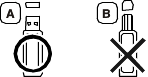
Пользуйтесь только флэш-накопителями USB с металлическим экранированием.

Используйте только сертифицированные накопители USB, иначе устройство может не распознать их.
![[Caution]](../../common/caution.png)
|
|
|
Печать с флэш-накопителя USB
Хранящиеся на флэш-накопителе USB файлы можно выводить непосредственно на печать.
Прямая печать поддерживает следующие типы файлов:
-
PRN: совместимы только файлы, созданные с помощью драйвера, поставляемого вместе с устройством.
![[Note]](../../common/note.png)
Если файлы PRN созданы на других устройствах, вид распечаток может отличаться.
-
BMP: BMP без сжатия.
-
TIFF: базовый вариант TIFF 6.0.
-
JPEG: Базовый вариант JPEG.
-
PDF: PDF 1.4 и более ранний
-
XPS
Чтобы распечатать документ с носителя USB, откройте меню > или (см. Обзор меню).
![[Note]](../../common/note.png)
|
|
|
Символ [+] или [D] перед именем папки означает, что она содержит вложенные папки. |
Просмотр состояния флэш-накопителя USB
Можно узнать объем свободной памяти, доступной для сохранения документов.
Для этого войдите в меню > или (см. Обзор меню).
Создание резервных копий данных
При перебоях энергоснабжения или сбоях режима хранения данные в памяти устройства могут быть неумышленно уничтожены.
Чтобы воспользоваться этой функцией, войдите в меню (или > ) > и (см. Обзор меню).
Управление флэш-накопителем USB
Файлы изображений, хранящиеся на накопителе USB, можно удалять по одному либо удалить все сразу путем форматирования устройства.
Для этого войдите в меню > (см. Обзор меню).
![[Note]](../../common/note.png)
|
|
|
Символ перед именем папки означает, что она содержит вложенные папки. |
![[Warning]](../../common/warning.png)
|
|
|
После удаления файлов или форматирования накопителя USB восстановить файлы невозможно. Поэтому перед удалением убедитесь, что те или иные данные действительно больше не потребуются. |